Windows 7でWord文書から画像を抽出する簡単な方法[Office 2007/2010]
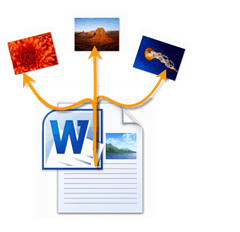
まず、いくつかの画像を含むWord文書が必要です。小切手!
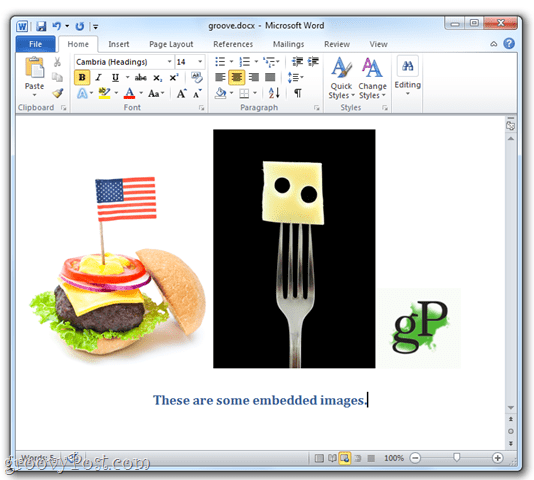
ステップ1
追加 .zip あなたのファイル名に .docx ファイル、以前のチュートリアルで示したように。
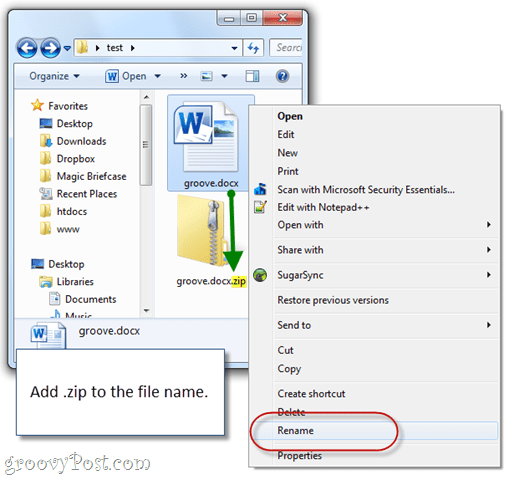
ステップ2
ダブルクリック その .zip 作成したばかりのファイルと 語 サブフォルダ、そして メディア サブフォルダー.
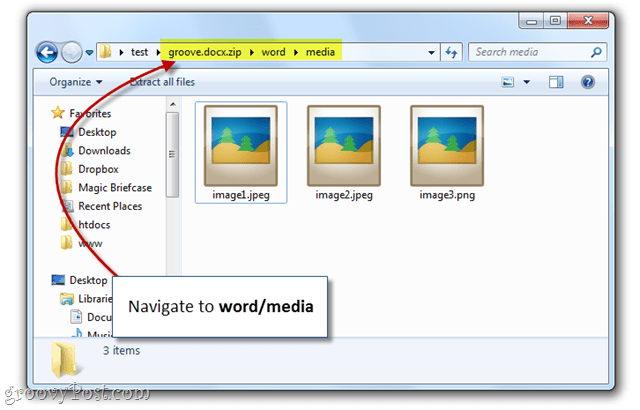
見て!すべての埋め込み画像があります。
ステップ3
押す CTRL + A すべての画像を選択します。その後、 ドラッグアンドドロップ などの別のフォルダに画像を デスクトップ.
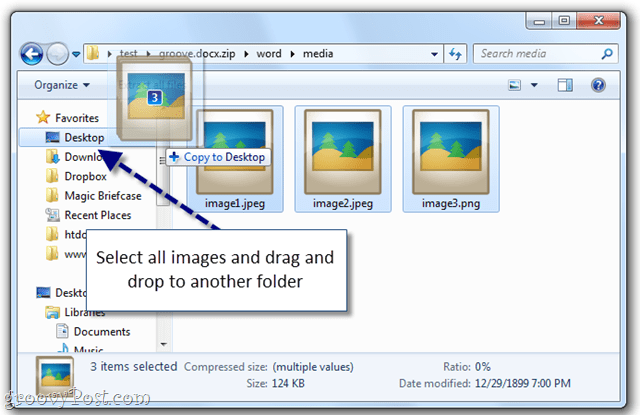
ステップ4
抽出したWordドキュメントの画像をお楽しみください。
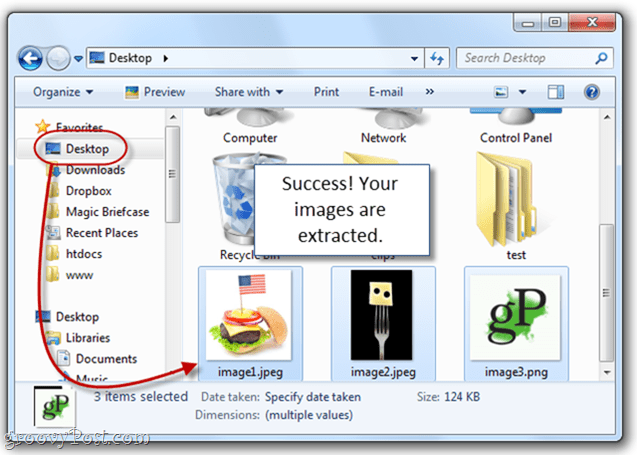
これは決して のみ Word文書から画像を保存する方法が、私は最も簡単であることがわかります。これは、何十もの画像や画像が埋め込まれたWord文書を開くたびに心臓発作を起こす低速のコンピューターを実行している場合に特に便利です。警告は、Microsoft Word 2007、Word 2010、Open Office、およびLibreOfficeで作成された.docxファイルでのみ機能することです。 .docファイルがある場合は、幸運を祈ります。ごめんなさいという言葉の無愛想なバージョンは好きではありません。
ご質問は?以下のコメントにメモをドロップしてください。他の質問?新しいコミュニティQ&A技術サイトに質問を投稿してください!








![Microsoft Office 2010 RTMは、MSDNからダウンロードできます[groovyDownload]](/images/download/microsoft-office-2010-rtm-available-via-msdn-for-download-groovydownload.png)

コメントを残す